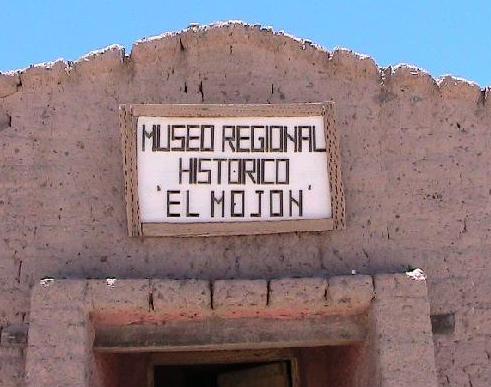No se reconoce el dispositivo insertado. Es un aviso que nadie quiere ver en su PC. Para solucionarlo, si usamos los siguientes Sistemas Operativos: Windows XP, Windows Vista y Windows 7.
Haremos lo siguiente:
Conectar el dispositivo USB.
En Windows XP:
Clic con el botón derecho en Mi PC.
Propiedades.
Administrador de dispositivos.
En Vista y Windows 7:
Clic en Equipo Propiedades.
Administrador de dispositivos.
Ahora seleccionamos en Buscar cambios de hardware, de ésta manera hacemos que Windows rastree de nuevo y pueda encontrarlo.
Quitamos el dispositivo USB y reiniciamos el PC, al volver al escritorio una vez se haya reiniciado nuestro sistema operativo, conectaremos el dispositivo USB.
Ahora funcionará correctamente y sin errores.
Si te sigue sin funcionar, haremos lo siguiente:
Abrimos el Administrador de Dispositivos como hemos hecho antes.
En los Controladores de Bus Serie Universal USB los eliminaremos todos, usando el botón derecho del ratón y eligiendo desinstalar.
Reiniciamos el equipo. Al arrancar Windows volverá a instalar los controladores. Si hay alguno que no lo acaba de instalar es posible que necesites meter el CD de los controladores de tu placa base, en caso de no tener CD, deja que Windows los busque en la red.
Ya debería de haberse corregido el problema.
Si los pasos anteriores te siguen sin solucionar nada, haz lo siguiente:
Ir al Panel de Control.
Herramientas Administrativas.
Servicios.
Comprobaremos que los siguientes servicios del Sistema se encuentran en Modo Automático o en Manual. Si están deshabilitados los deberás Activar:
Servicio de Administración de Discos Lógicos.
Administración de Discos Lógicos.
Detection de Hardware Shell.
Plug and Play.
Host de Dispositivos Plug And Play universales y medios de almacenamiento extraíbles.
Si siguen sin funcionar lo más seguro es que el problema sea de Hardware, o bien los puertos USB de tu placa están estropeados o el dispositivo USB que intentas usar esté roto.